Wenn Sie eine Google Mail-Nachricht in einem Texteditor oder einem Textverarbeitungsprogramm lesen möchten, können Sie sie problemlos als Textdatei herunterladen. Wenn Sie es jedoch in einem anderen E-Mail-Client öffnen möchten, müssen Sie es möglicherweise in einem anderen Format speichern, insbesondere als EML-Datei.
Sie können auch EML-Dateien sichern und für andere freigeben, ohne die ursprünglichen Nachrichten weiterzuleiten. Unabhängig von Ihrem Grund erleichtert Google Mail die Konvertierung.
-
Öffnen Sie die Google Mail-Nachricht.
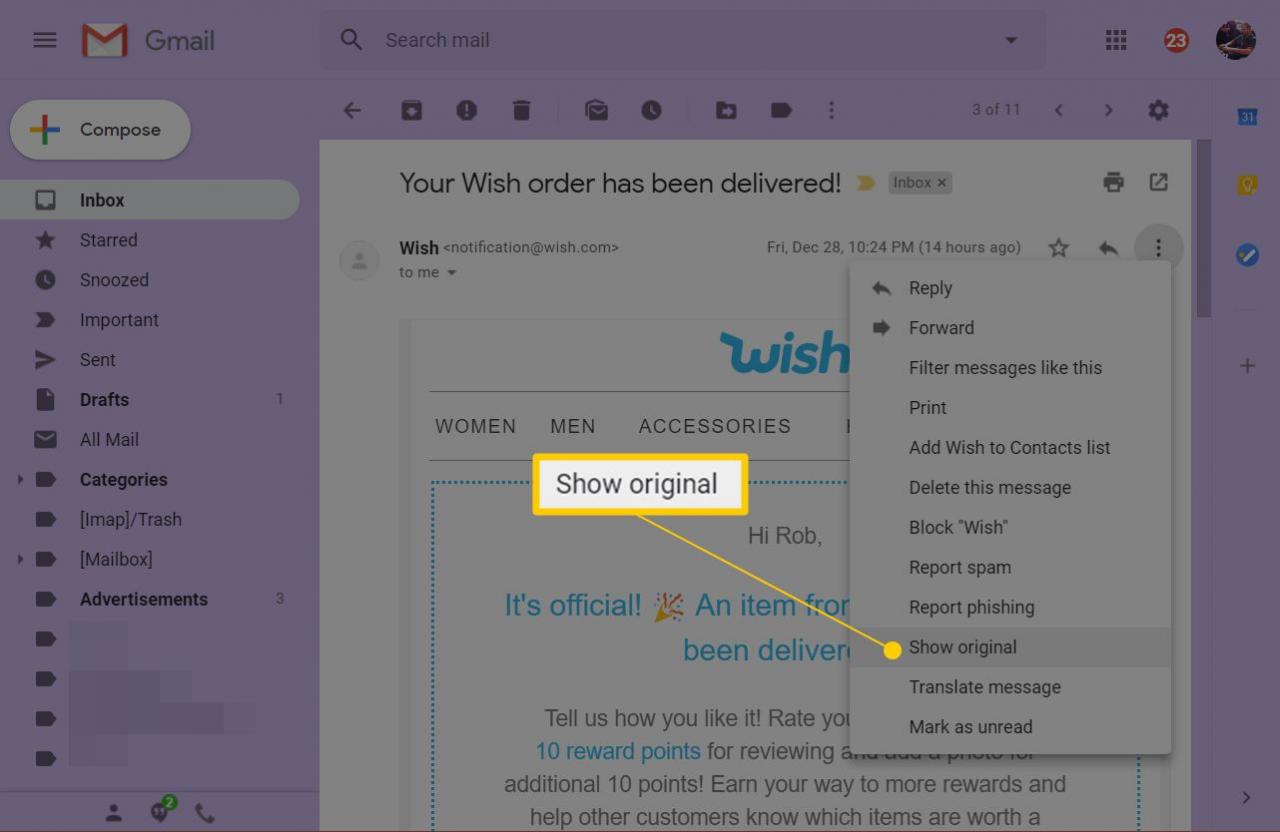
-
Wählen Sie oben rechts im Nachrichtenfenster die Option aus menu Symbol (drei horizontale Punkte).
-
Wählen Sie aus dem Menü Original zeigen um die vollständige Nachricht als Textdokument zu öffnen. Es öffnet sich in einem neuen Fenster.
Von hier aus können Sie die E-Mail auf zwei Arten in das EML-Format konvertieren. Das erste ist das einfachste.
Methode 1: Datei als EML-Dateiformat speichern
-
Klicken Sie im Textdokument mit der rechten Maustaste Original herunterladen.
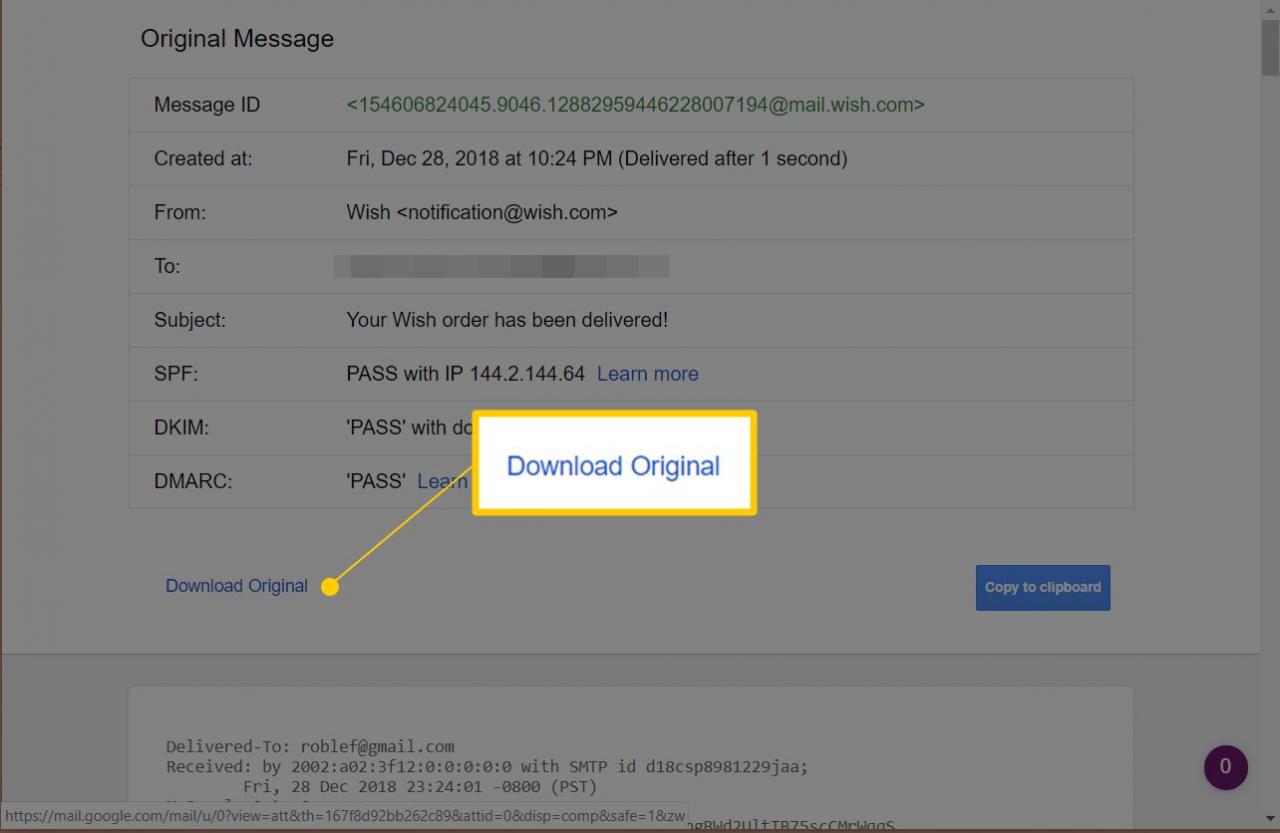
-
Auswählen
Verknüpfung speichern unter.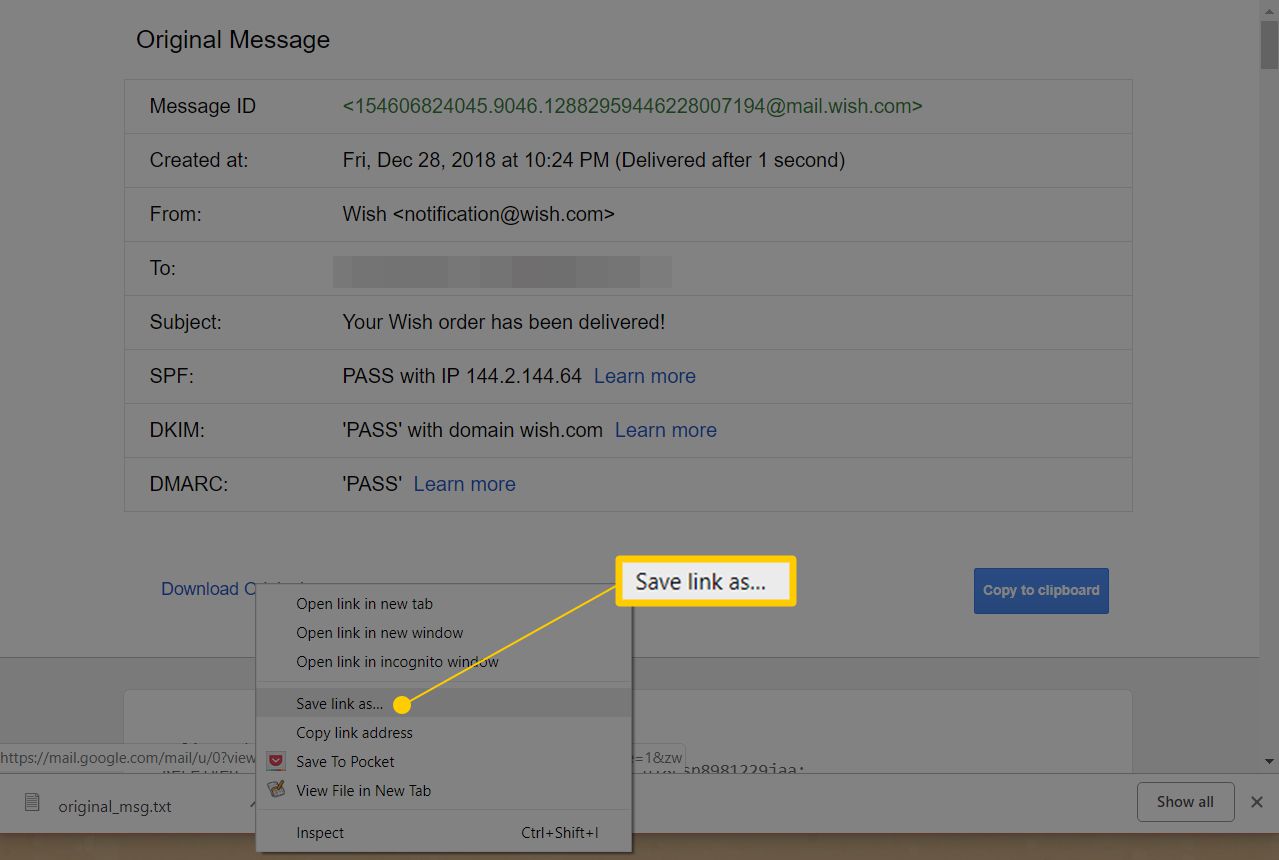
-
Von dem Speichern als Typ Menü wählen Sie Alle Dateien statt Text-Dokument.
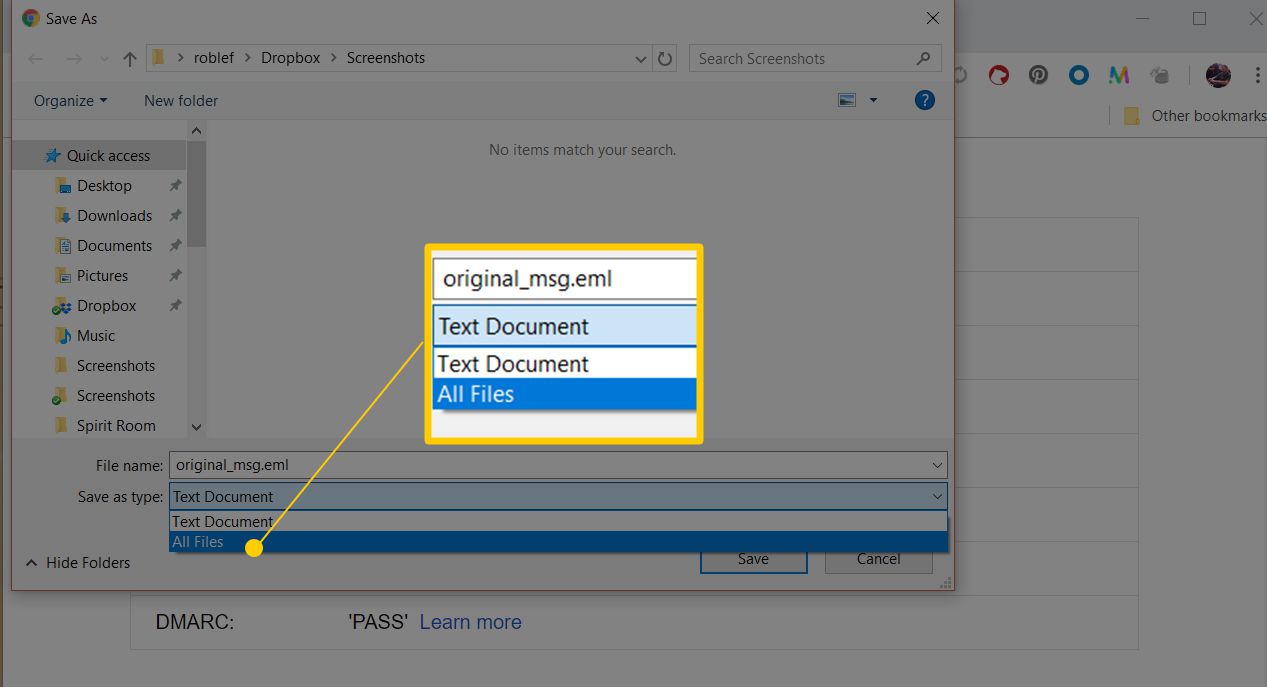
-
Verwenden Sie .eml Speichern Sie den Dateinamen bis zum Ende des Dateinamens wie gewohnt auf Ihrer Festplatte.
Methode 2: Datei in EML-Typ konvertieren
-
Markieren und kopieren Sie den gesamten Text in der Google Mail-Nachricht. Wenn Sie Windows verwenden, drücken Sie Ctrl+A um den gesamten Text hervorzuheben und Ctrl+C um es zu kopieren. Wenn Sie unter macOS arbeiten, verwenden Sie Befehl+A um den Text auszuwählen, und Befehl+C um es zu kopieren.
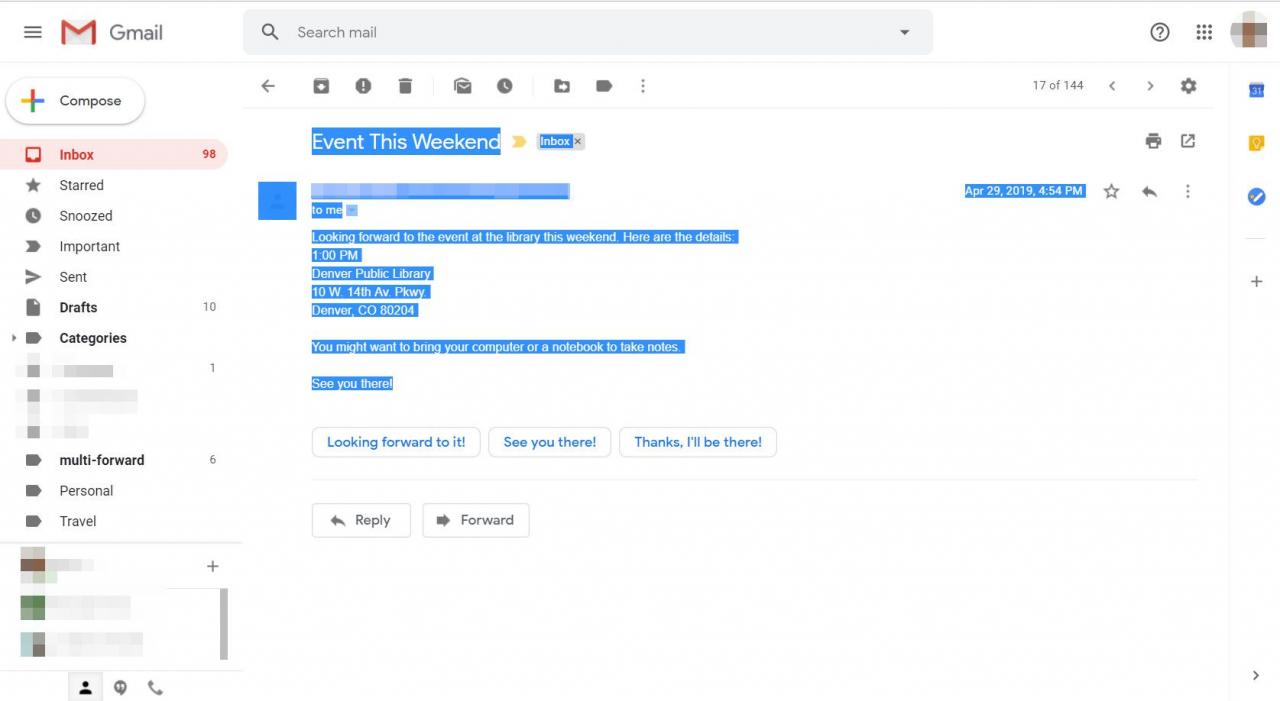
-
Fügen Sie den gesamten Text in einen Texteditor wie Notepad ++ oder Brackets ein.
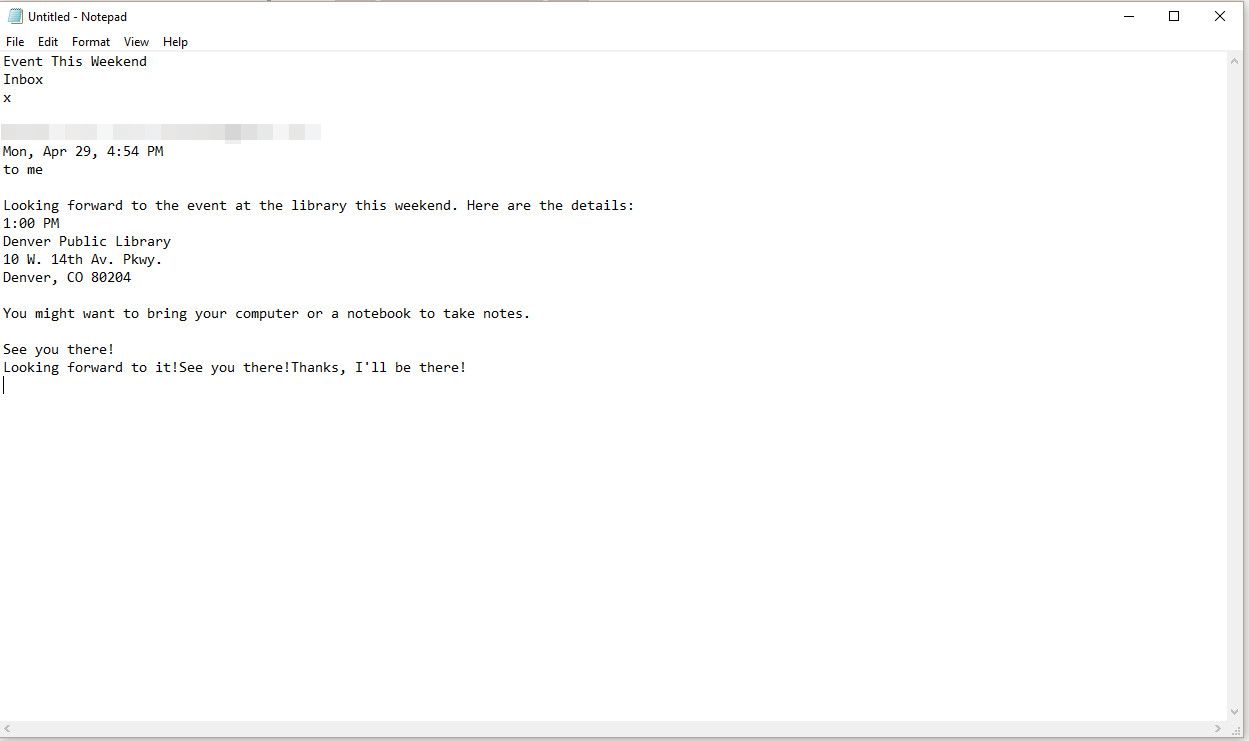
-
Speichern Sie die Datei mit dem .eml Dateierweiterung wie oben.

